win 10使用笔记本电脑时,用户将遇到始终自动断开连接的情况。如果我这样做我该怎么办? 首先检查路由器。如果不是问题,请打开此计算机上的管理面板,找到设备管理器,在网络适配器下扩展选项,找到无线网络卡,右键单击以打开属性窗口,切换到“电源管理”选项卡,然后打开“计算机关闭以节省电源”以节省电源”
win如果我的10上的笔记本电脑WiFi总是自动断开连接,该怎么办?
首先,检查路由器或无线网络本身是否有问题。确认未确认之后,请按照以下步骤:
1。右键单击桌面上的这台计算机,然后在弹出菜单中选择“管理菜单”项。

2。接下来,单击打开系统窗口左侧的设备管理器。

3。找到网络适配器项目,展开倒塌菜单,查找网卡驱动程序,然后单击右键单击以选择属性。

4。在打开的电源管理窗口中,在“计算机关闭此设备并节省电源”之前卸下复选框。

 小白号
小白号










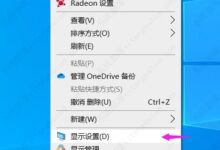




评论前必须登录!
注册